修正: eFootball 2023 何かがおかしくなったエラー
この記事では、eFootball 2023 のプレイヤーがゲームを実行した後に発生する「問題が発生しました」というエラーの解決を試みます。
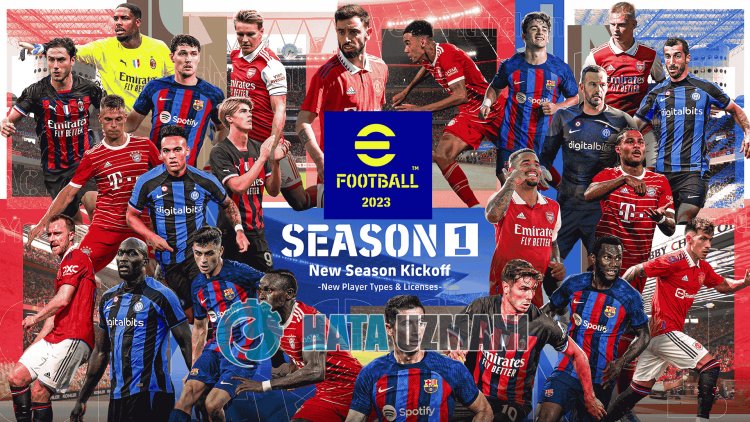
eFootball 2023 のプレイヤーは、ゲームの実行後に「問題が発生しました」というエラーに遭遇し、ゲームへのアクセスが制限されます。このような問題に直面している場合は、以下の提案に従って解決策を見つけることができます。
eFootball 2023 何かがうまくいかないというエラーが表示されるのはなぜですか?
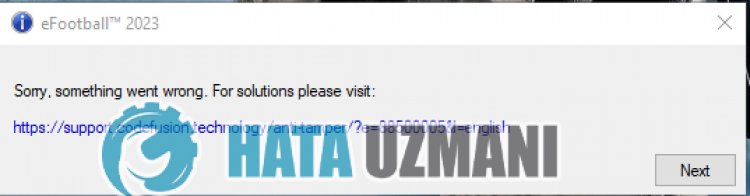 /p>
/p>
このエラーは通常、ゲーム ファイルまたは .Net フレームワーク ライブラリの損傷が原因で発生します。もちろん、この問題だけでなく、他の多くの問題が原因で、このようなエラーが発生する可能性があります。このため、いくつかの提案をして問題を解決しようとします。
eFootball 2023 何かがうまくいかないというエラーを修正する方法
このエラーを修正するには、以下の提案に従って問題の解決策を見つけてください。
1-) ファイルの整合性を確認する
ゲーム ファイルの整合性を確認し、見つからないファイルや正しくないファイルをスキャンしてダウンロードします。このため;
<オール>このプロセスの後、破損したゲーム ファイルをスキャンしてダウンロードが実行されます。プロセスが完了したら、ゲームをもう一度開いてみてください。
2-) ゲーム フレームワークを確認する
お使いのコンピューターにゲーム フレームワークがない場合、ゲームでさまざまなエラーが発生する可能性があります。したがって、コンピュータには DirectX、.NET Framework、VCRedist アプリケーションが必要です。
- クリックして現在の .NET Framework をダウンロードしてください。
- クリックして現在の VCRedist をダウンロードします。 (x64)
- クリックして更新された VCRedist をダウンロードします。 (x86)
- クリックして現在の DirectX をダウンロードします。
アップデートを実行した後、コンピューターを再起動してゲームを実行し、問題が解決しないかどうかを確認してください。
3-) ウイルス対策プログラムをオフにする
使用しているウイルス対策プログラムを無効にするか、コンピューターから完全に削除します。 Windows Defender を使用している場合は、無効にします。このため;
- 検索開始画面を開く
- 「Windows セキュリティ設定」と入力して検索画面を開きます。
- 開いた画面で [ウイルスと脅威の防止] をクリックします。
- メニューの [ランサムウェア保護] をクリックします。
- 開いた画面で [フォルダ アクセスの制御] オプションをオフにします。
この後、リアルタイム保護をオフにしましょう。
- 検索開始画面に「ウイルスと脅威の防止」と入力して開きます。
- 次に、[設定の管理] をクリックします。
- リアルタイム保護を「オフ」にします。
この操作を実行した後、eFootball 2023 ゲーム ファイルを例外として追加する必要があります。
- 検索開始画面に「ウイルスと脅威の防止」と入力して開きます。
- ウイルスと脅威の防止設定の [設定の管理] の下で、[除外] の下の [除外の追加] を選択します。またはアンインストール".
- [除外を追加] を選択し、ディスクに保存されているゲーム フォルダ「eFootball 2023」を選択します。
このプロセスの後、タスク マネージャーを使用して eFootball 2023 ゲームを完全に終了し、eFootball 2023 ゲームを再度実行してみてください。
4-) 管理者として Steam アプリケーションを実行
Steam アプリケーションが管理者権限で動作しないと、このようなさまざまな問題が発生する可能性があります。このために、Steam アプリケーションを管理者として実行し、問題が解決しないかどうかを確認できます。もちろん、これを行う前に、タスク マネージャーを使用して Steam アプリケーションを完全に閉じてから、この操作を実行してください。
5-) Steam アプリケーションの更新
Steam アプリケーションが最新ではないため、リンク先のゲームのソースにアクセスできない場合があります。このために、Steam アプリケーションが最新かどうかを確認する必要があります。
- Steam アプリを開きます。
- 左上の [Steam] をクリックし、[Steam クライアントの更新を確認] を選択して更新プロセスを確認します。
Steam アプリケーションが最新でない場合、更新リクエストが表示され、ダウンロードしたかどうかが通知されます。アクションを受け入れて、ダウンロードとインストールのプロセスが行われるのを待ちます。インストール プロセスが完了したら、ゲームを実行して、問題が解決しないかどうかを確認できます。
はい、皆さん、このタイトルの問題は解決しました。問題が解決しない場合は、FORUM プラットフォーム にアクセスして、発生したエラーについて質問することができます。
